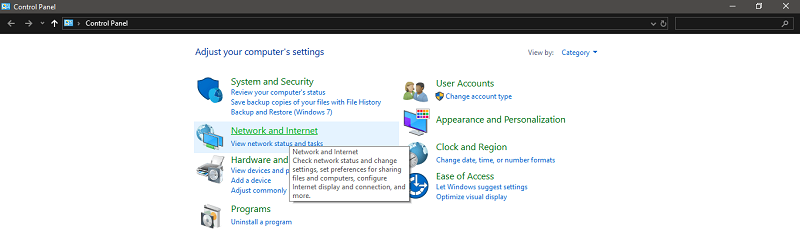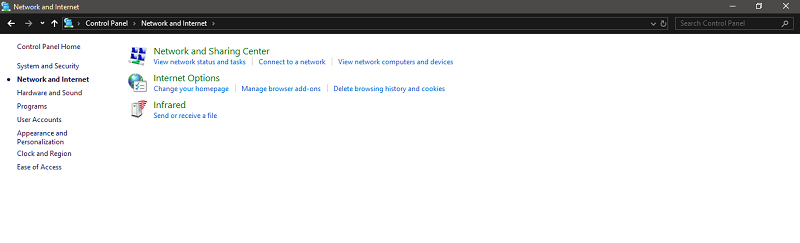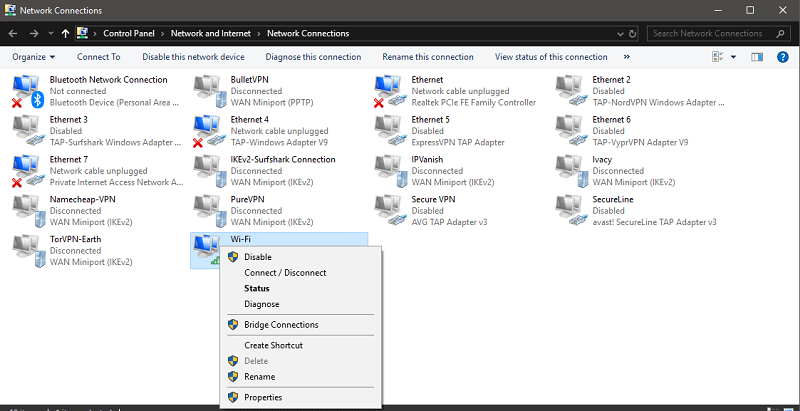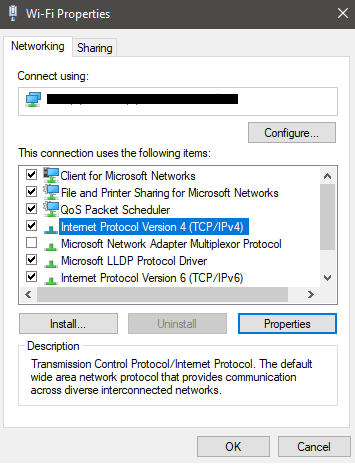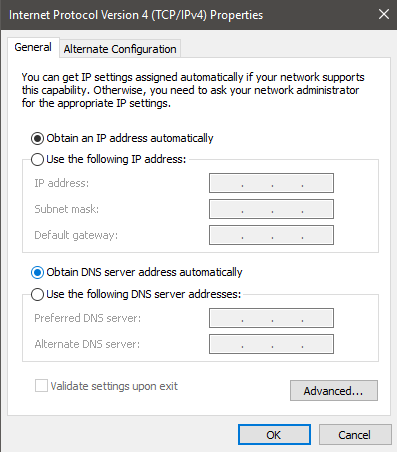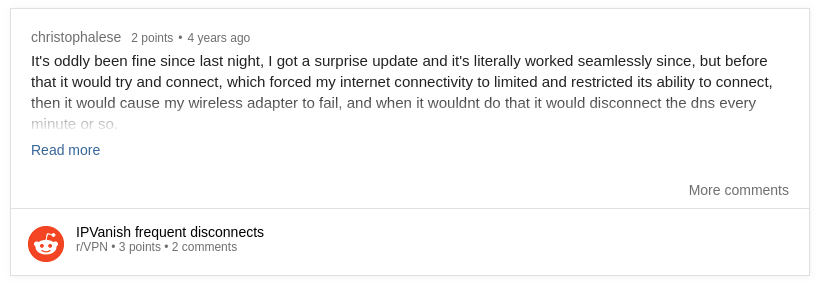IPVanish не підключається? Спробуйте ці швидкі виправлення
Ось кілька порад щодо усунення несправностей IPVanish, які допоможуть усунути проблеми з підключенням менш ніж за 5 хвилин.
Якщо ви вже намагалися вирішити проблему, але не змогли досягти жодного прогресу, альтернатива, як PureVPN, може бути вартою інвестицій, враховуючи, що вона має кращу ціну та чудовий набір функцій.
Наразі давайте заберемо наші інструменти та вирішимо кілька проблем IPVanish:
Не вдається підключитися до IPVanish
Ось кілька способів вирішення проблем, які не працюють з IPVanish:
1 Спробуйте різні розташування серверів
Для початку вам слід спробувати підключитися до іншого розташування сервера, якщо певний вибір викликає проблеми з підключенням.
Сервери можуть відключатися через технічні проблеми або через технічне обслуговування. Таким чином, можливо, що проблема є лише тимчасовою з обраним сервером.
На щастя, IPVanish має пристойний діапазон серверів, маючи понад 1300 серверів у 75+ основних місцях світу. Вони також можуть допомогти вам безпечно обмінюватися файлами p2p, оскільки IPVanish підтримує торренти.
Спробуйте підключитися до сервера поблизу, якщо ви не можете підключитися до бажаного сервера або отримуєте низьку швидкість. У разі успіху ви можете використовувати ці сервери деякий час, поки ваш улюблений сервер не повернеться в Інтернет (це не повинно тривати більше кількох днів). Підключення сусідніх серверів також зазвичай забезпечує найкращу швидкість, а IPVanish зазвичай забезпечує високу швидкість.
2 Перевірте підключення до Інтернету
Помилка IPVanish не може підключитися може вказувати на проблему з вашим Інтернетом.
Часто буває, що проблема полягає у вашому інтернет-з'єднанні, а не в VPN. Щоб усунути підключення до Інтернету як можливе джерело проблеми, повністю від’єднайте IPVanish від комп’ютера/пристроїв, а потім спробуйте знову отримати доступ до Інтернету.
Якщо ви можете користуватися Інтернетом і правильно завантажувати веб-сайти, це означає, що з Інтернетом все в порядку, і переходьте до наступних кроків з усунення несправностей IPVanish.
Однак, якщо ви все ще не можете отримати доступ до Інтернету, тоді проблема в кінці вашого провайдера. У цьому випадку вам слід зателефонувати до свого провайдера і вирішити проблему. Після того, як ви зможете нормально підключитися до Інтернету, IPVanish також повинен почати нормально працювати.
3 Змініть протокол VPN
IPVanish пропонує 5 протоколів тунелювання VPN, включаючи OpenVPN, IKEv2, L2TP, PPTP і SSTP. Деякі з цих протоколів можуть не працювати в деяких регіонах і для провайдерів Інтернету, оскільки місцеві правила можуть блокувати їх.
Отже, якщо вищезазначені кроки не спрацювали і IPVanish не підключається до Windows 10, спробуйте змінити протокол, виконавши такі дії:
1 Відключіть IPVanish.
2 Натисніть Налаштування в меню зліва, а потім натисніть вкладку Підключення.
3 Натисніть спадне меню Active Protocol і виберіть один із доступних варіантів.
4 Підключайтеся до своєї VPN щоразу після вибору іншого протоколу, доки не знайдете той, який працює.
Зауважте, що PPTP і L2TP більше не вважаються дуже безпечними і повинні використовуватися лише в разі крайньої необхідності.
Дії для зміни протоколів у IPVanish подібні як для настільних, так і для мобільних додатків, хоча не всі протоколи доступні в усіх версіях програми.
4 Змініть налаштування DNS
Якщо ви можете підключитися до сервера IPVanish, але не можете використовувати Інтернет, коли він увімкнений, можливо, винні налаштування DNS.
Щоб вирішити цю проблему, установіть автоматичний режим DNS, виконавши наведені нижче дії.
1 Відкрийте Панель керування > Мережа та підключення до Інтернету.
2 Натисніть «Центр мережі та спільного доступу».
3 У списку доступних підключень клацніть правою кнопкою миші своє основне підключення до Інтернету та виберіть Властивості.
4 Натисніть на Інтернет-протокол версії 4 (TCP/IPv4), а потім виберіть Властивості
5 Натисніть на опцію «Отримати адресу сервера автоматично».
Після виконання цих кроків спробуйте знову підключитися до IPVanish.
5 Керуйте винятками
Якщо у вас встановлено програмне забезпечення безпеки, як-от брандмауери та антишкідливе програмне забезпечення, вони можуть заважати вашому з’єднанню IPVanish.
Щоб перевірити, чи проблеми з підключенням викликані конфліктом із цим програмним забезпеченням, вимкніть брандмауер/антизловмисне програмне забезпечення та спробуйте використовувати IPVanish.
Якщо ви можете використовувати VPN зараз, це означає, що ваша VPN дійсно блокується цим програмним забезпеченням. Щоб ці програми продовжували працювати, не заважаючи IPVanish, вам доведеться додати IPVanish.exe до списку винятків у відповідному програмному забезпеченні безпеки.
6 Оновіть програму IPVanish
Запуск застарілої версії IPVanish може створити багато технічних проблем із підключенням. Наприклад, наступний користувач майже відмовився від спроб виправити VPN, але просте оновлення програми вирішило проблему миттєво:
Тому, якщо ви ігнорували оновлення програми, вам слід переглянути та отримати останню версію IPVanish. Іноді це все, що потрібно, щоб виправити несправні VPN.
7 Надмірний багаторазовий вхід
IPVanish підтримує велику кількість багаторазових логінів. За допомогою однієї підписки ви можете підключити 10 пристроїв одночасно. Ви можете налаштувати IPVanish на Firestick, а також використовувати IPVanish з Kodi та такими пристроями, як Roku.
Однак якщо ви перевищите ліміт кількох входу, ви не зможете ввійти або зіткнетеся з проблемами підключення. Завжди переконайтеся, що ви не підключені до більшої кількості пристроїв, ніж потрібно одночасно.
Проблеми та виправлення IPVanish для конкретних ситуацій
Ось деякі послуги, пристрої та платформи, з якими, як повідомляється, часто виникають проблеми з IPVansih та їх швидкі виправлення:
IPVanish не підключається до Firestick
IPVanish має спеціальний додаток, який підтримується пристроями Firestick другого покоління. Однак деякі користувачі, як-от наведений нижче, зіткнулися з проблемою використання IPVanish на Amazon Fire TV після оновлення програмного забезпечення:
Ось як ви можете очистити кеш на пристрої Fire TV, щоб виправити IPVanish:
- Натисніть кнопку «Додому» > «Налаштування».
- Виберіть Програми на екрані налаштувань
- У меню Програми виберіть Керування встановленими програмами
- Знайдіть у списку програму IPVanish
- Тепер виберіть «Примусово зупинити», а потім натисніть опції «Очистити дані» та «Очистити кеш».
- Поверніться на екран налаштувань і натисніть на опцію My Fire TV.
- Натисніть Restart, щоб перезавантажити пристрій Fire TV.
- Після перезавантаження спробуйте використовувати IPVanish і знову підключитися до сервера.
Тепер ви зможете використовувати IPVanish на Amazon Firestick. Інші VPN Firestick також можуть стати в нагоді, якщо ви шукаєте більше варіантів.
IPVanish не підключається на Android
Ви можете вирішити проблеми з підключенням IPVanish на Android, видаливши кеш і дані з програми.
Ось як ви можете виправити IPVanish для Android:
- Відкрийте Налаштування на телефоні Android > Програми.
- Знайдіть у списку програму IPVanish і торкніться її.
- Тепер натисніть Очистити дані та очистити кеш.
Це має вирішити проблему. Якщо ви шукаєте інші варіанти, перегляньте цю статтю про VPN для Android.
IPVanish не працює з Netflix
IPVanish працює з Netflix, але тільки якщо ви хочете розблокувати бібліотеку США. Щоб отримати доступ до Netflix США з-за кордону, просто підключіться до будь-якого сервера IPVanish в США та увійдіть у Netflix.
Ви все ще можете отримати доступ до своєї місцевої бібліотеки Netflix, під’єднавшись до будь-якого сервера IPVanish, але ви не зможете отримати доступ до жодної бібліотеки, крім США, якщо перебуваєте за кордоном.
Для отримання додаткової інформації перегляньте цю статтю про розблокування Netflix в США за допомогою IPVanish.
Альтернативи IPVanish
Не вдалося виправити VPN після спроб вищевказаних методів? Можливо, ви захочете скасувати IPVanish і спробувати іншу службу VPN. Наприклад, ось як IPVanish порівнюється з PureVPN, дуже доступною VPN з першокласними функціями:
| Особливості | PureVPN | IPVanish |
|---|---|---|
| Ціна | 3,33 $/міс | 3,75 $/міс |
| Сервери | 2000+ у 140 країнах | 1700+ у 75+ місцях |
| Підтримка клієнтів | Цілодобовий чат і електронна пошта | Цілодобовий чат і електронна пошта |
| Політика реєстрації | Нуль журналів | Жодних журналів руху |
| Юрисдикція | Гонконг | олень |
| Розблокування Netflix | Сильний | Слабкий |
| Сумісність | Усі пристрої | Усі пристрої |
| Оцінка Trustpilot | 4.8/5 | 4.8/5 |
| веб-сайт | PUREVPN | IPVANISH |
На жаль, немає безкоштовної пробної версії IPVanish, щоб допомогти новим користувачам вирішити, чи варто їм купувати підписку. Все, що ви можете зробити, це покластися на 30-денну гарантію повернення грошей і скасувати протягом цього періоду, якщо ви незадоволені IPVanish.
Висновок
IPVanish зазвичай можна виправити, якщо повозитися з кількома налаштуваннями, зокрема способами, згаданими вище. Якщо ви незадоволені IPVanish і відмовилися від нього, ви можете спробувати вибрати PureVPN, який пропонує відмінне співвідношення ціни і якості.
Щоб дізнатися більше про цю VPN, перегляньте цей докладний огляд IPVanish.